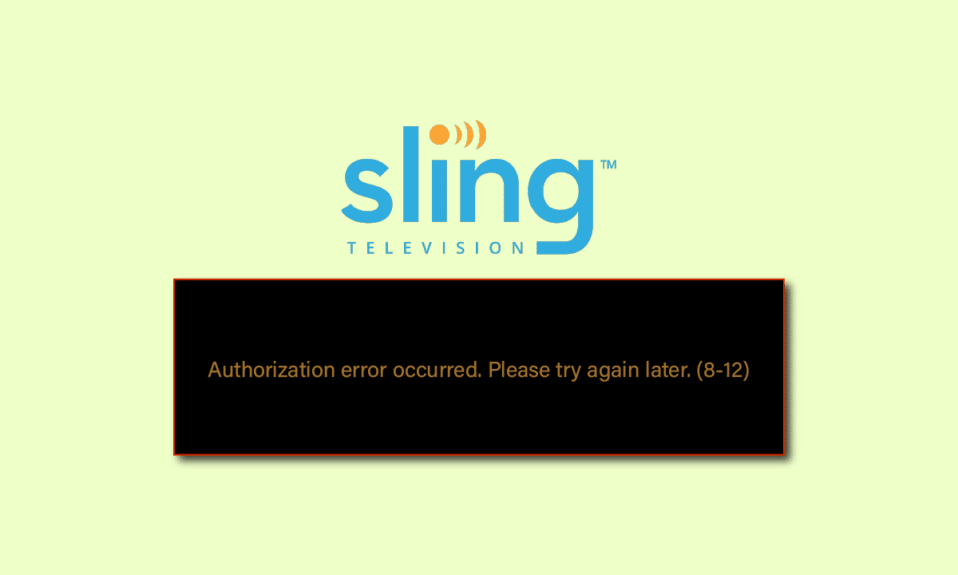
Sling TV є зручною платформою для потокового перегляду, яка пропонує користувачам великий вибір контенту. Інколи під час використання сервісу можуть виникати помилки, що змушує користувачів шукати способи їх усунення. Однією з найбільш поширених є помилка Sling TV 8-12. Згідно з інформацією, ця помилка часто пов’язана з проблемами автентифікації облікового запису. Однак, існують й інші причини, які можуть викликати появу цього повідомлення. Іншою поширеною проблемою є помилка 8 4612. В цій статті ми розглянемо, що саме викликає помилку 8 4612 на Sling TV та які методи допоможуть її виправити.
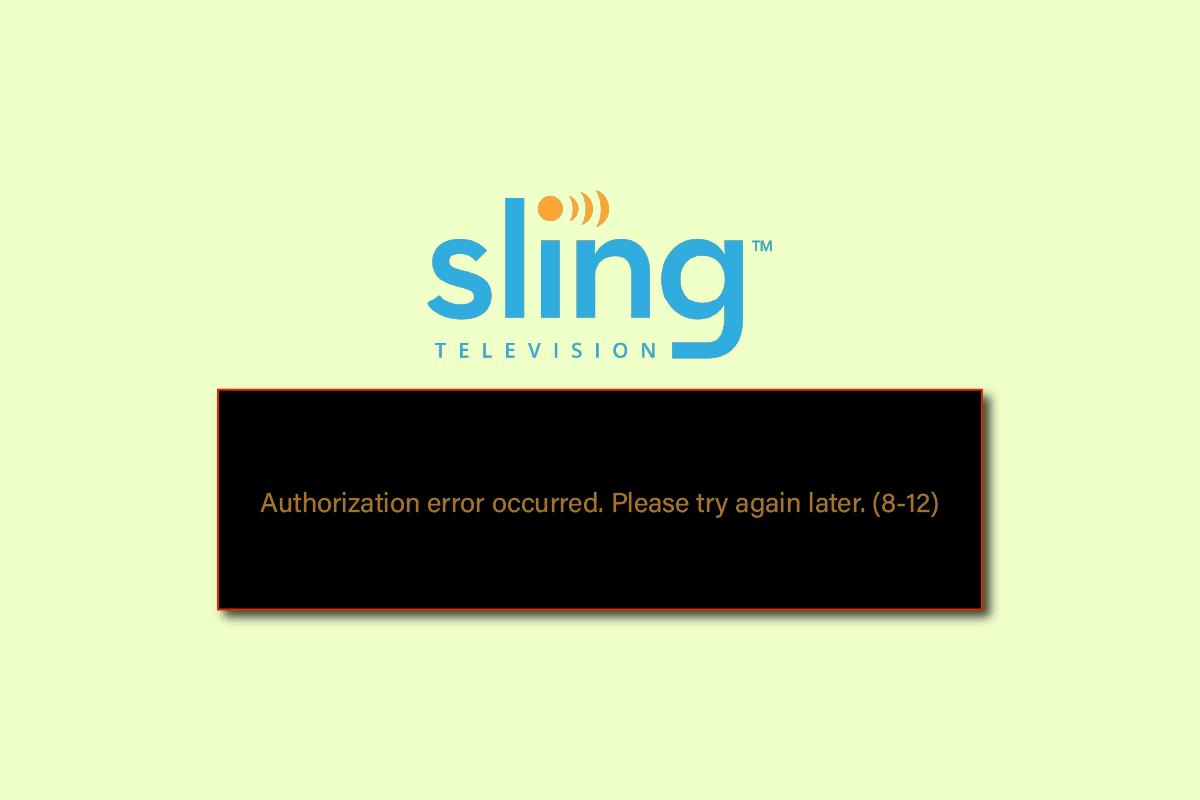
Як усунути помилки Sling TV 8-12 та 8 4612
Далі ми розглянемо можливі причини появи помилок, таких як “Помилка авторизації. Спробуйте пізніше (8-12)” та “помилка 8 4612”.
-
Проблеми зі з’єднанням Інтернету: Нестабільне інтернет-з’єднання може призвести до помилок. Якщо ваш пристрій підключений до ненадійної мережі Wi-Fi, це може викликати збої.
-
Кешовані дані: Файли кешу в додатку або браузері можуть викликати помилку на пристрої.
-
Платний контент: Можливо, контент, який ви намагаєтесь переглянути, більше не доступний безкоштовно та вимагає платної підписки.
-
Недоступний контент: Sling TV могла видалити контент, який ви намагаєтеся відтворити, що спричиняє помилку 8-12.
-
Проблеми з обліковим записом: Якщо ваш обліковий запис використовується на декількох пристроях одночасно, це може викликати помилку.
-
Збій пристрою: Проблеми або збої в роботі вашого пристрою можуть призвести до появи повідомлення про помилку.
-
Пошкоджений додаток: Якщо програма пошкоджена або не має необхідних файлів, може виникнути помилка. Це часто трапляється з програмами UWP (Universal Windows Platform) на Windows 10.
-
Неправильна установка: Помилки під час інсталяції програми можуть призвести до появи цих повідомлень.
-
Відсутність інфраструктури Widevine: Widevine є важливим компонентом для потокової передачі контенту Sling TV онлайн. Його відсутність може викликати помилку.
-
Проблеми з сервером: Збій на стороні сервера Sling TV також може бути причиною помилки.
Далі ми розглянемо поширені методи, які допоможуть усунути помилки Sling TV 8-12 та 8 4612. Для досягнення найкращих результатів, рекомендується дотримуватися інструкцій у наведеному порядку.
Зауваження: Оскільки Android-пристрої мають відмінності у налаштуваннях, залежно від марки, наведені кроки можуть дещо відрізнятися. Інструкції, що стосуються Android-телефонів, були взяті з Samsung Galaxy A21s.
Спосіб 1: Базові методи усунення несправностей
Почнімо з найпростіших способів вирішення проблеми.
1A. Перевірка статусу контенту
Перевірте, чи не закінчився термін дії безкоштовного перегляду контенту і чи не став він платним. Для цього зайдіть на офіційну сторінку підтримки Sling TV через веб-браузер.
1B. Перезавантаження каналу
Якщо ви хочете дізнатись, чому Sling видає помилку, спробуйте перезавантажити канал у додатку чи на веб-сайті:
- На ПК з Windows натисніть Ctrl+R або скористайтеся значком перезавантаження у верхньому правому куті сторінки.
- Для перезавантаження програми Sling TV натисніть кнопку “Назад” і знову виберіть потрібний канал.
1C. Перевірка інших каналів
Перевірте, чи відтворюються інші канали, наприклад EZBN. Якщо вони працюють, можливо, проблема полягає у конкретному каналі, який ви намагаєтеся переглянути.
1D. Тестування інших додатків
Перевірте, чи відтворюється контент в інших програмах, таких як Disney+. Якщо вони працюють, то проблема, найімовірніше, в додатку Sling TV.
1E. Перевірка з’єднання з Інтернетом
Слабкий інтернет-сигнал є частою причиною помилки Sling TV 8-12. Ви можете перевірити швидкість з’єднання, відвідавши сайт Speedtest.

Якщо швидкість вашого з’єднання менше 25 Мбіт/с, скористайтеся такими порадами:
- Підключіться до іншої мережі Wi-Fi;
- Змініть свій тарифний план інтернету.
1F. Перезапуск роутера Wi-Fi
Спробуйте перезавантажити роутер для вирішення проблем з підключенням до Інтернету:
- Вимкніть роутер/модем за допомогою кнопки живлення на задній панелі.
- Відключіть кабель живлення роутера/модема і зачекайте, поки конденсатори повністю розрядяться.
- Підключіть кабель живлення та увімкніть роутер/модем через хвилину.

1G. Перевірка статусу серверів Sling TV
Проблеми з серверами можуть бути спричинені звичайним відключенням електроенергії або збоями. Перевірте статус сервера на сторінці стану Sling TV.

1H. Перезапуск додатку Sling TV
Спробуйте перезапустити додаток на вашому пристрої.
Варіант I: На ПК з Windows
Для перезапуску додатку на ПК з Windows:
- Закрийте додаток Sling TV через диспетчер задач (див. інструкцію щодо завершення завдань у Windows 10).
- Запустіть додаток Sling TV через пошук Windows.


Варіант II: На телефоні Android
Для перезапуску на телефоні Android:
- Торкніться значка останніх програм у нижньому лівому куті екрана.
- Проведіть пальцем вгору, щоб закрити програму Sling TV.
- Запустіть додаток Sling TV з головного меню.

Варіант III: На пристрої Roku
Для перезапуску на Roku:
- Натисніть кнопку “Додому” на пульті.
- Запустіть додаток Sling TV з головного меню.

Варіант IV: На телевізорі LG
Для перезапуску на телевізорі LG:
- Натисніть кнопку “Додому” на пульті та наведіть курсор на додаток Sling TV.
- Закрийте програму.
- Знову запустіть додаток Sling TV через головне меню.
Варіант V: На Apple TV
Для перезапуску на Apple TV:
- Двічі натисніть кнопку “Додому” на пульті.
- Проведіть пальцем вгору по додатку Sling TV, щоб його закрити.
- Знову запустіть додаток Sling TV через меню.

1I. Перезапуск пристрою
Спробуйте перезавантажити пристрій для усунення можливих збоїв.
Варіант I: На ПК з Windows
Щоб перезавантажити ПК з Windows:
- Натисніть клавішу Windows і значок живлення у нижньому лівому куті меню “Пуск”.
- Виберіть “Перезавантажити”.

Варіант II: На телефоні Android
Щоб перезавантажити телефон Android:
- Натисніть кнопку живлення збоку телефону і виберіть “Перезапустити”.
- Натисніть “Перезапустити” на наступному екрані.


1J. Цикл живлення пристрою
Для очищення пошкоджених даних кешу, що впливають на пристрій, вимкніть живлення пристрою:
Варіант I: На пристрої Roku
- Відключіть пристрій Roku від розетки на 10 секунд.
- Знову підключіть Roku до розетки.
- Натисніть будь-яку кнопку на пульті після появи сигналу на екрані.

Варіант II: На Fire TV Stick
- Закрийте всі фонові програми та відключіть TV Stick від розетки.
- Підключіть Fire TV Stick знову через 60 секунд.

Варіант III: На Smart TV
- Вимкніть телевізор та від’єднайте його від розетки.
- Знову підключіть його через 60 секунд та увімкніть.

1K. Повторний вхід у додаток Sling TV
Спробуйте вийти з облікового запису та знову увійти:
- Відкрийте програму Sling TV.
- Натисніть на значок налаштувань у верхньому правому куті.
- Перейдіть у розділ “Обліковий запис” та виберіть “Вийти”.
- Перезапустіть програму Sling TV та увійдіть знову.


1L. Очищення кешу браузера
Якщо помилка виникає під час перегляду через браузер Google Chrome на ПК, очистіть кеш браузера та файли cookie. Інструкції можна знайти за відповідним посиланням.

1M. Оновлення браузера
Переконайтеся, що ваш браузер Google Chrome оновлений до останньої версії.
Примітка: Ми використовуємо Google Chrome як приклад.
- Запустіть Google Chrome.
- Натисніть на три вертикальні крапки у верхньому правому куті та виберіть “Налаштування”.
- У розділі “Про Chrome” натисніть “Перезапустити”, якщо з’явиться повідомлення “Майже оновлено”. Якщо є доступні оновлення, програма запропонує вам їх встановити.



1N. Примусова зупинка додатку Sling TV
Якщо додаток не працює належним чином, спробуйте примусово його закрити.
Варіант I: Телефон Android
- Відкрийте “Налаштування”.
- Перейдіть до “Програми”.
- Виберіть додаток Sling TV.
- Натисніть “Примусова зупинка” в нижньому правому куті.



Варіант II: На Android TV
- Відкрийте “Налаштування”.
- Перейдіть до “Програми”.
- Виберіть додаток Sling TV.
- Натисніть “Примусова зупинка”.


Варіант III: На телевізорі Samsung
- Відкрийте програму Sling TV у розділі “МОЇ ПРОГРАМИ”.
- Утримуйте кнопку “Назад” на пульті.

Спосіб 2. Оновлення додатку Sling TV
Можливо, причина помилки полягає у застарілій версії додатку. Оновіть його до останньої версії.
Варіант I: На ПК з Windows
- Відкрийте Microsoft Store.
- Перейдіть до “Бібліотеки”.
- Натисніть “Отримати оновлення”.



Варіант II: На телефоні Android
Оновіть додаток Sling TV через Google Play Store. Скористайтесь нашим посібником для автоматичного оновлення додатків Android.

Спосіб 3. Скидання налаштувань додатку Sling TV
Скиньте налаштування додатку Sling TV на ПК з Windows, щоб усунути помилку. Це очистить усі дані в додатку і запустити його заново.
Примітка: Можна створити резервну копію даних, зокрема ваших облікових даних користувача, перед продовженням.
- Натисніть Windows + I, щоб відкрити “Налаштування”.
- Виберіть “Програми”.
- На лівій панелі виберіть додаток Sling.
- Натисніть “Додаткові параметри”.
- Натисніть “Скинути”.
- Знову натисніть “Скинути” і перезавантажте комп’ютер.

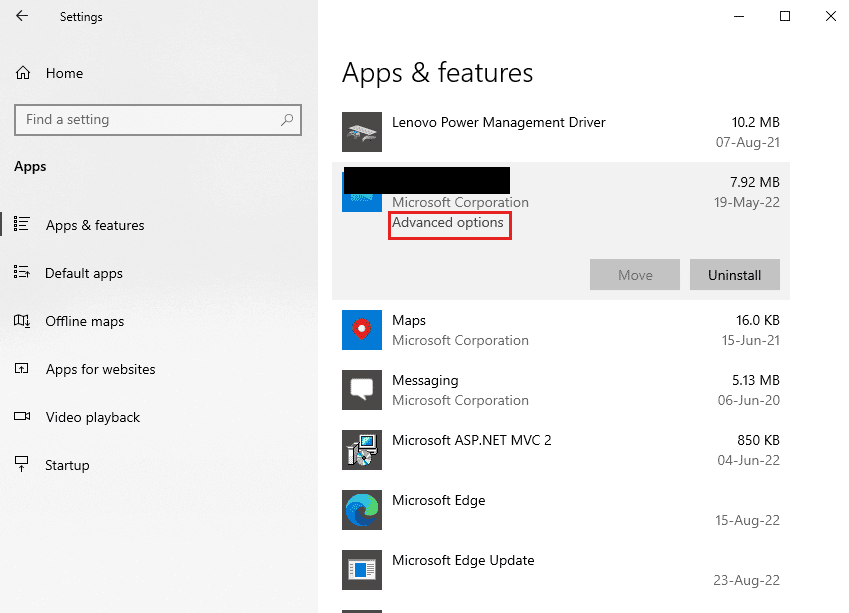
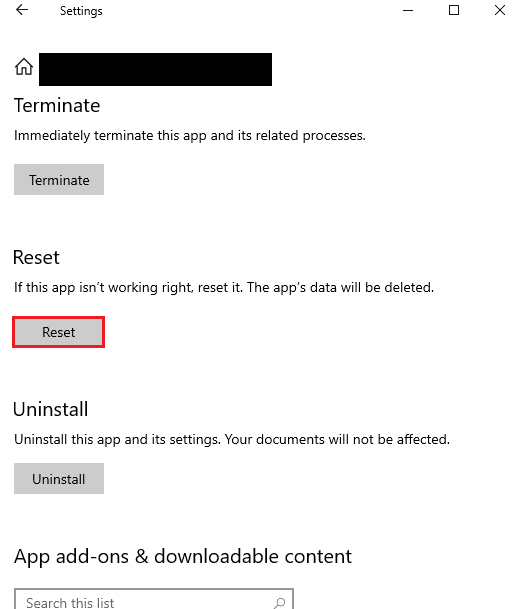
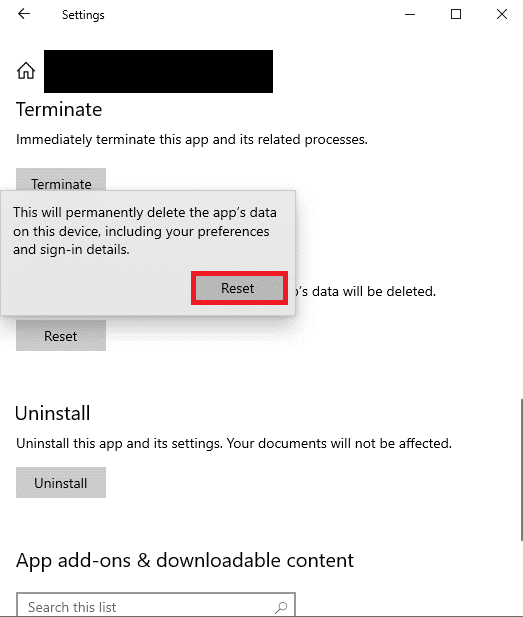
Спосіб 4: Встановлення Widevine (за необхідності)
Якщо ви використовуєте сторонні браузери на базі Chromium, такі як Brave, потрібно встановити Widevine, оскільки він є необхідним плагіном для потокової передачі медіаконтенту.
Натисніть “Дозволити” в повідомленні на правій панелі, щоб встановити програмне забезпечення DRM.
Спосіб 5: Перевстановлення програми Sling TV
Перевстановіть додаток Sling TV на вашому пристрої.
Варіант I: На телефоні Android
Спочатку потрібно видалити додаток через налаштування:
- Відкрийте “Налаштування”.
- Виберіть “Програми”.
- Виберіть додаток Sling TV.
- Натисніть “Видалити”.
- Підтвердіть видалення.
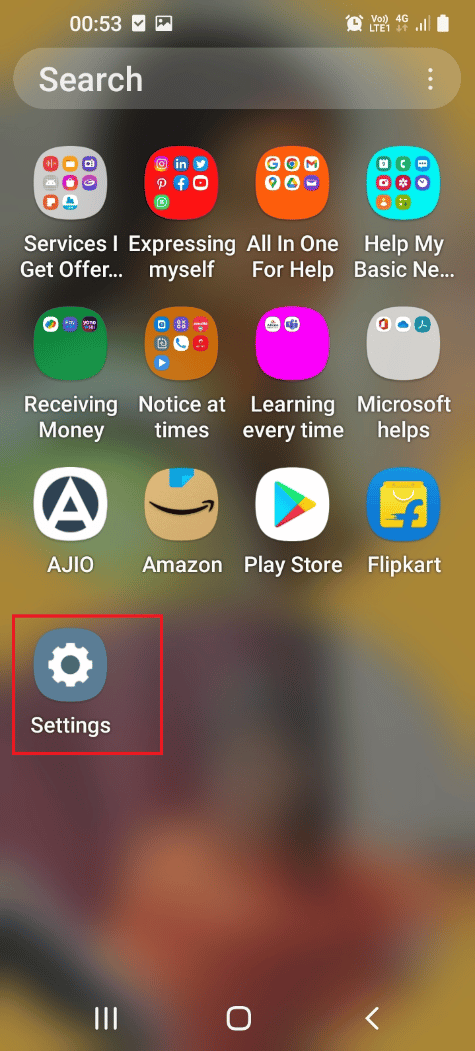
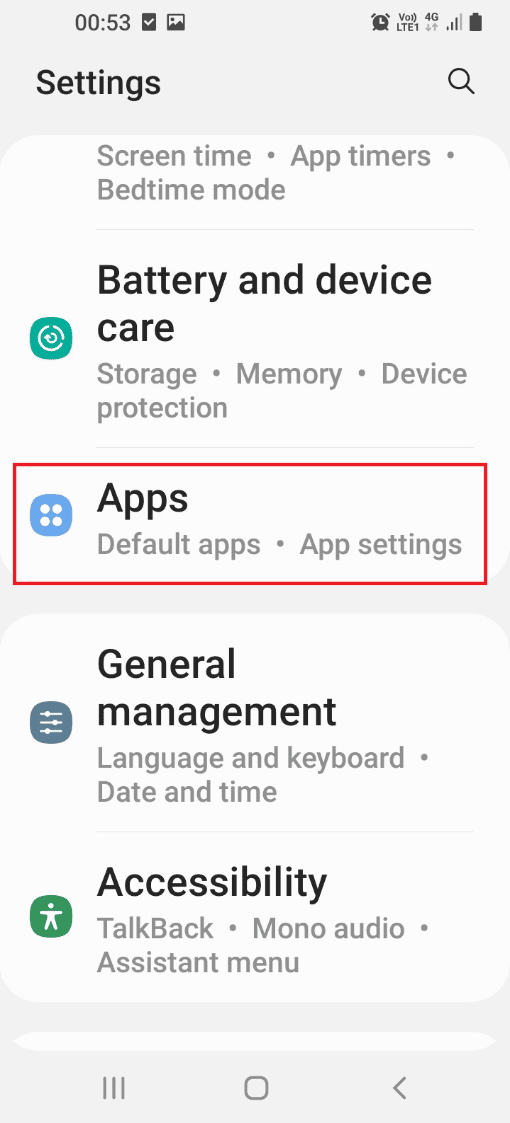
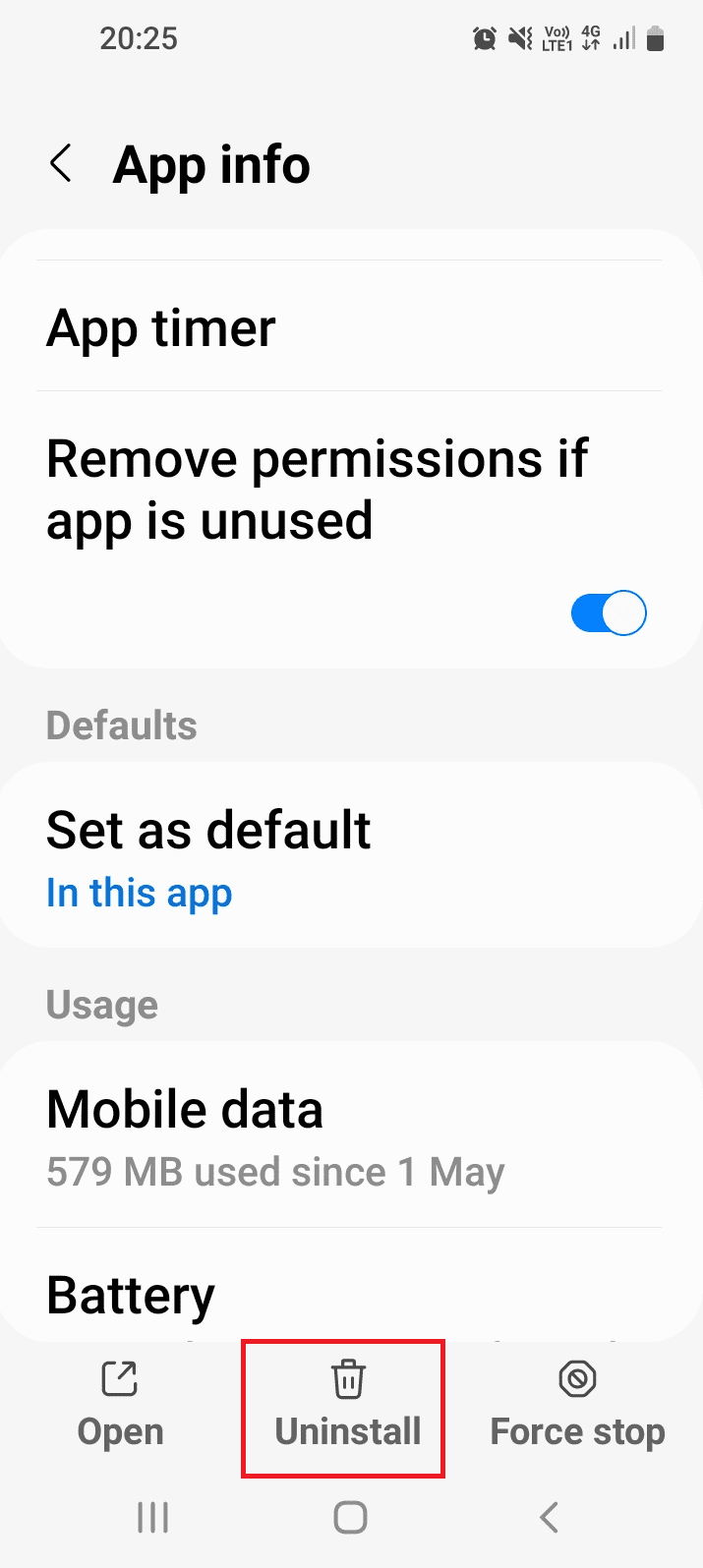
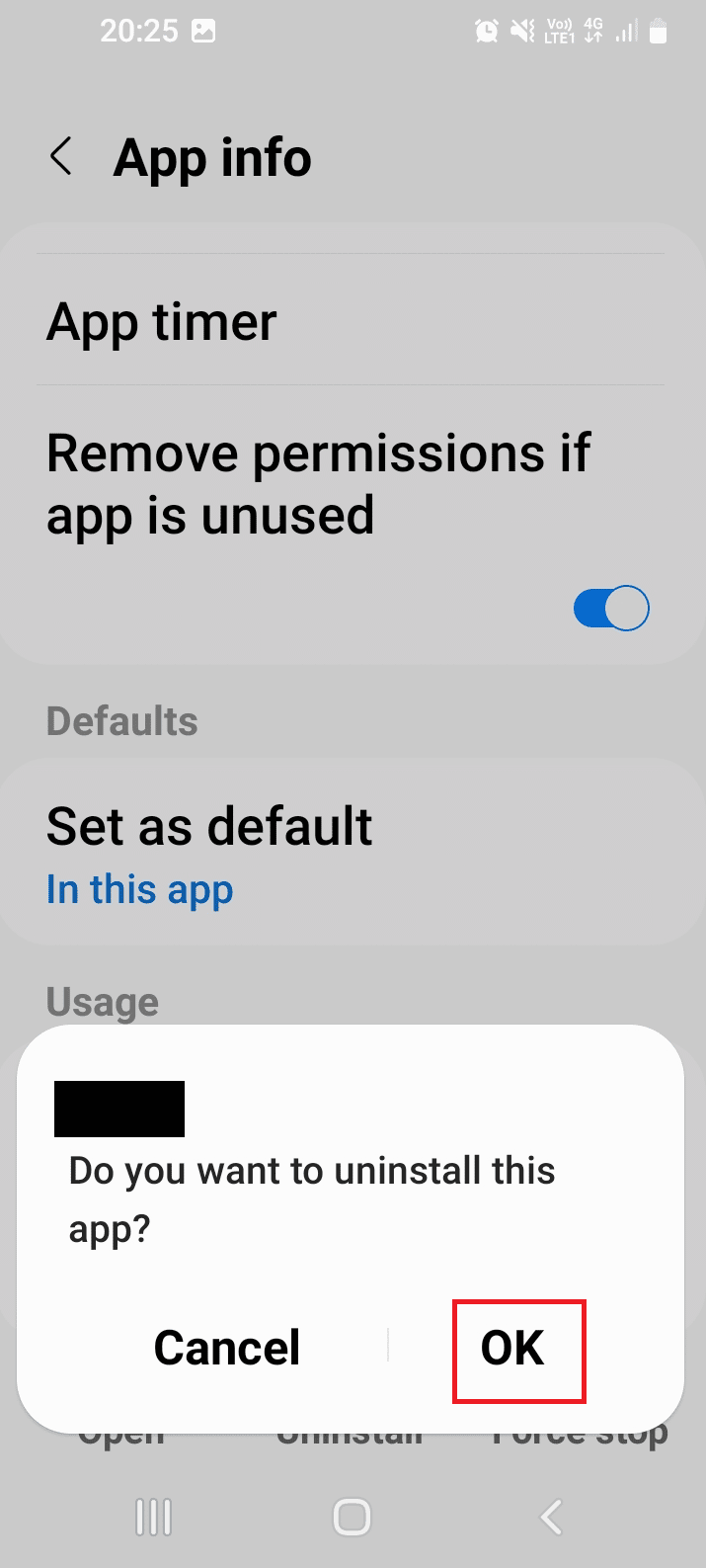
Потім перевстановіть додаток через Google Play Store:
- Відкрийте Play Store.
- Знайдіть додаток Sling TV.
- Натисніть “Встановити”.
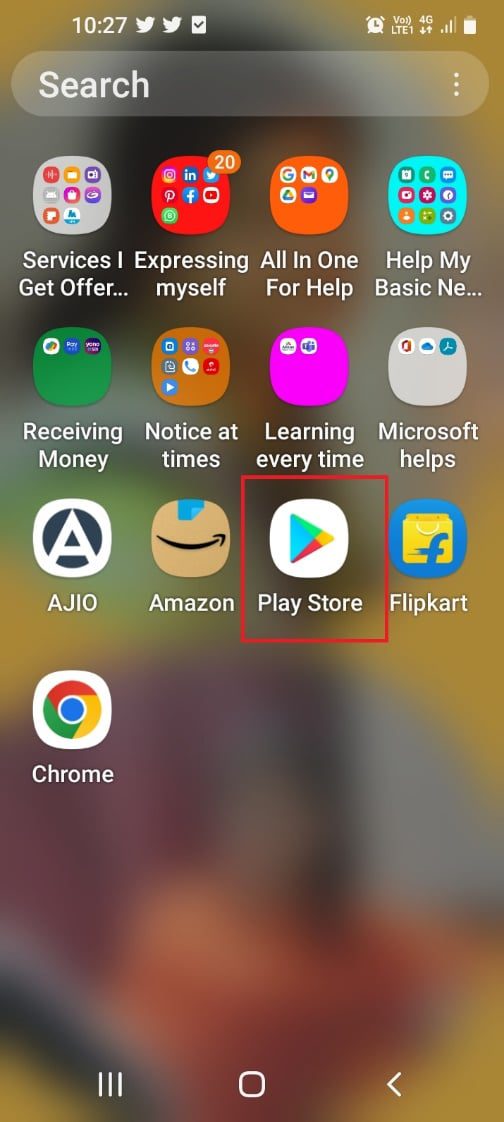
Варіант II: На ПК з Windows
- Перейдіть до “Програми та функції”.
- Знайдіть додаток Sling TV і натисніть “Видалити”.
- Знову натисніть “Видалити”, якщо буде запит.
- Завантажте додаток з Microsoft Store.

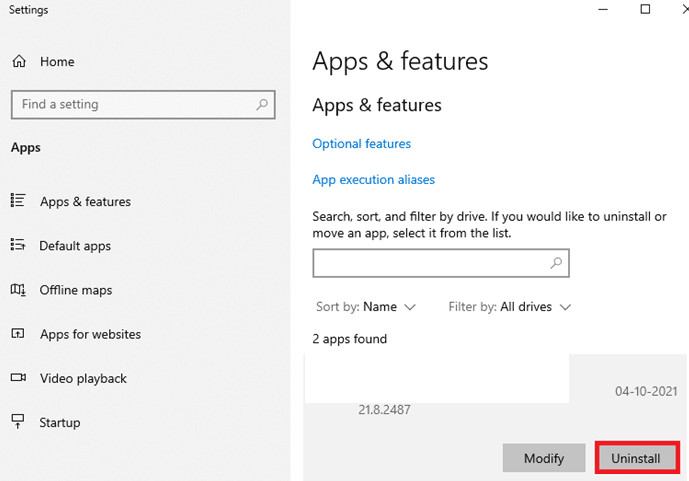
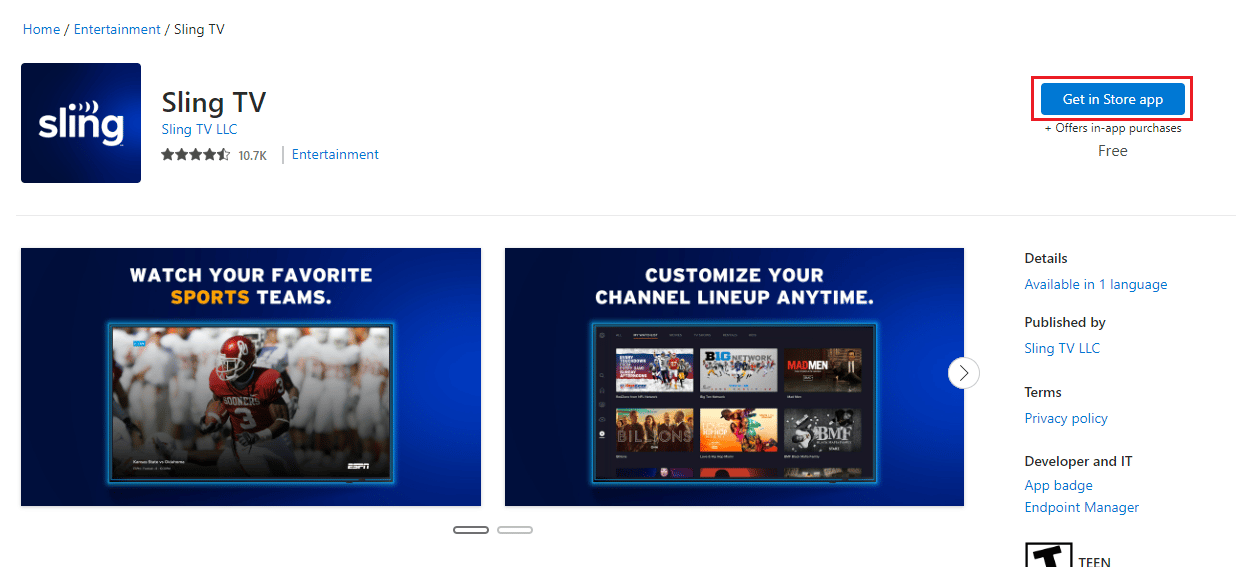
Варіант III: На Amazon Fire TV Stick
Спочатку видаліть додаток через налаштування:
- Відкрийте “Налаштування”.
- Виберіть “Програми”.
- Виберіть “Керувати встановленими програмами”.
- Виберіть Sling TV та “Видалити”.



Потім перевстановіть додаток через “Програми” на пристрої:
- Знайдіть додаток Sling TV.
- Натисніть “Встановити”.
Варіант IV: На Roku TV
Спочатку видаліть додаток:
- Виберіть додаток Sling TV на головному екрані.
- Натисніть кнопку * на пульті.
- Виберіть “Видалити канал”.
- Підтвердіть видалення.
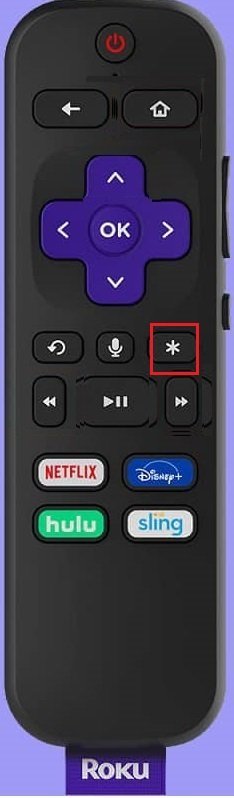
Потім додайте канал знову через магазин каналів:
- Знайдіть додаток Sling TV у магазині каналів.
- Виберіть “Додати канал”.
Варіант V: На Android TV
Перевстановіть додаток через “Мої програми”:
- Перейдіть до налаштувань Android TV.
- Виберіть “Програми”.
- Знайдіть Sling TV та виберіть його.
- Натисніть “Видалити”.
- Запустіть Google Play Store.
- Знайдіть Sling TV та встановіть його знову.

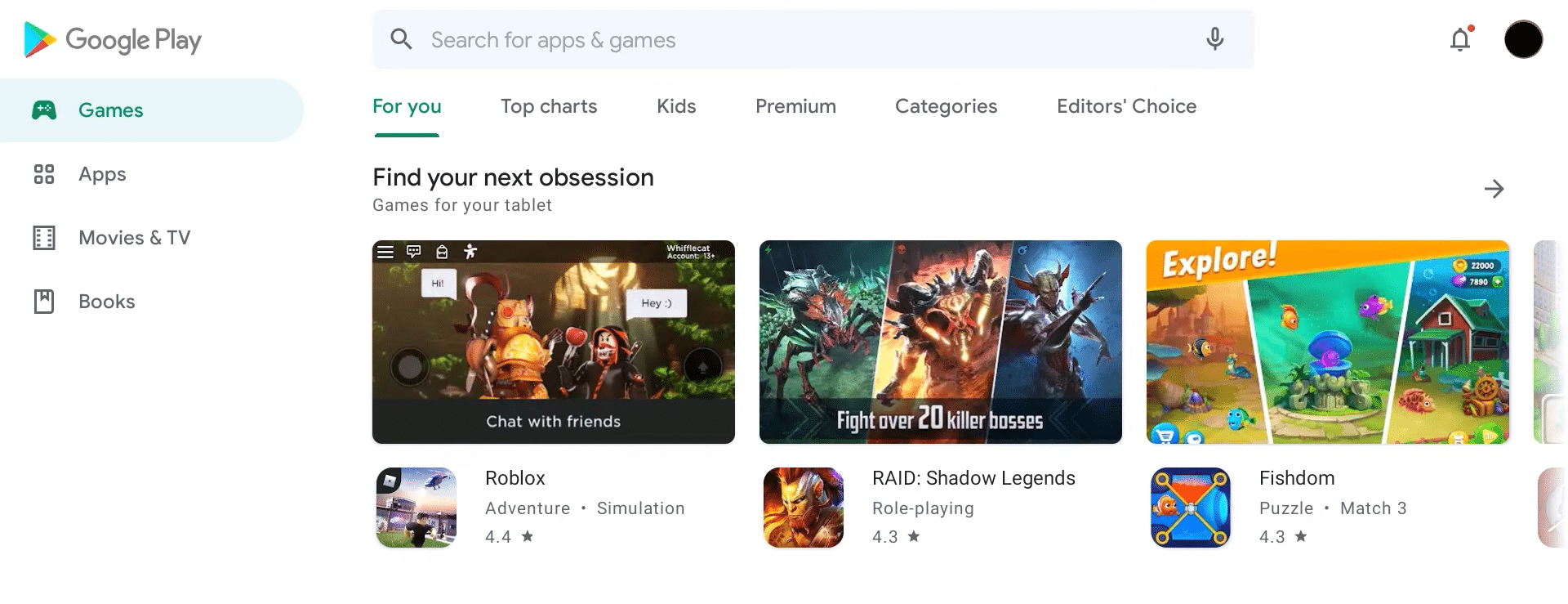
Спосіб 6: Звернення до служби підтримки Sling TV
<